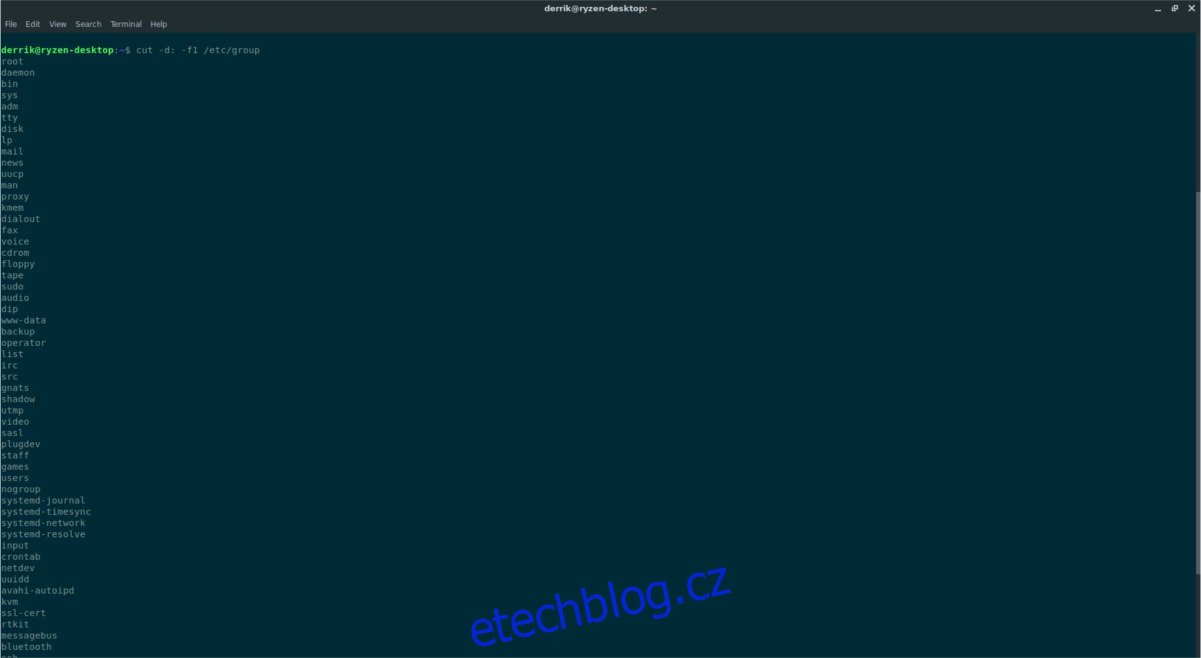Správa uživatelů a skupin v Linuxu zní docela složitě, ale ve skutečnosti je docela snadná. Pokud jste měli potíže s pochopením toho, jak vytvářet nové skupiny, mazat existující skupiny nebo upravovat uživatele ve vašem systému, nemějte obavy. Jak se ukazuje, i ti nejzkušenější uživatelé Linuxu mohou snadno zapomenout na základy. V této příručce si projdeme všechny způsoby, jak můžete spravovat skupiny a uživatele na platformě Linux.
Table of Contents
Vytvořit nové skupiny
Vytváření nových skupin není něco, co mnoho uživatelů dělá, protože většina distribucí Linuxu to nepotřebuje. Pokud instalujete software nebo spravujete věci způsobem, který vyžaduje novou skupinu, nejrychlejší způsob, jak toho dosáhnout, je pomocí příkazového řádku s příkazem groupadd.
Chcete-li použít groupadd, budete potřebovat přístup root nebo přinejmenším možnost interakce se systémem prostřednictvím práv sudo. Potvrďte, že to váš uživatel může udělat, poté otevřete terminál a vytvořte novou skupinu takto:
su - groupadd newgroup
nebo alternativně vytvořte novou skupinu pomocí sudo:
sudo groupadd newgroup
případně vytvořte více skupin najednou:
su - groupadd newgroup, newgroup2, newgroup3
nebo
sudo groupadd newgroup, newgroup2, newgroup3
Groupadd vytvoří novou skupinu na vašem systému Linux. Chcete-li potvrdit, že skupina existuje, zvažte filtrování seznamu skupin na vašem počítači.
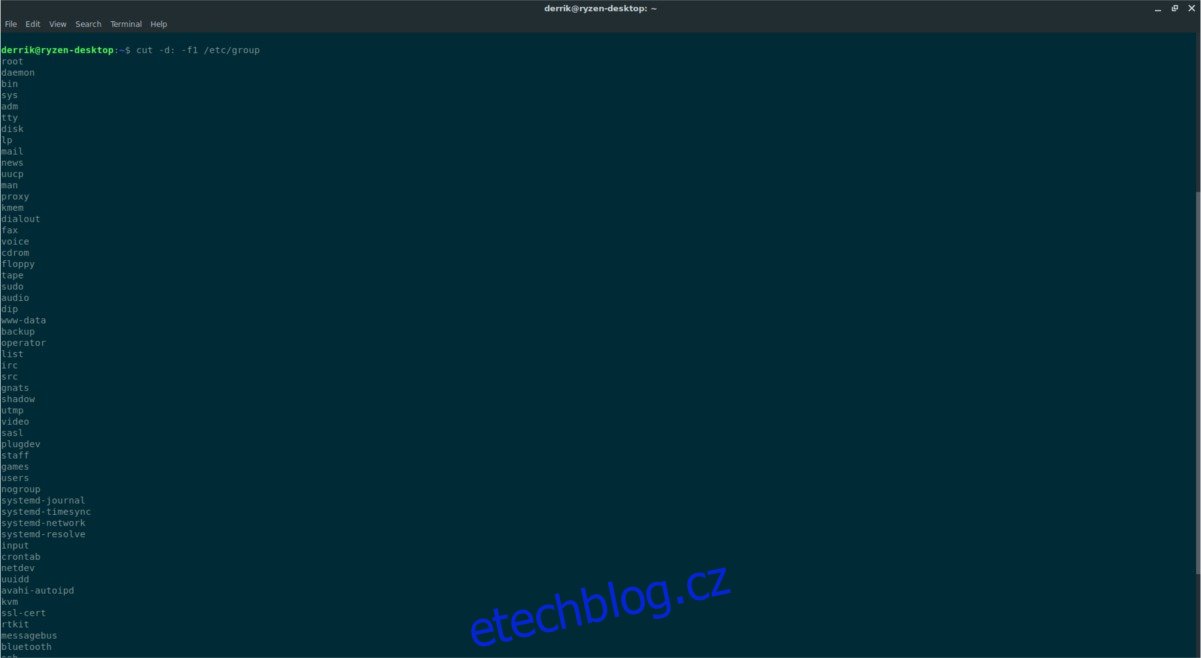
cut -d: -f1 /etc/group | grep newgroup
Kombinací výše uvedeného příkazu s grep je možné odfiltrovat novou skupinu, kterou jste vytvořili. Pokud příkaz nic nevrací, zkuste znovu vytvořit skupinu uživatelů.
Smazat skupiny
Pokud pro určitou skupinu na svém počítači se systémem Linux nemáte využití, je dobré ji smazat. Odebrání skupiny uživatelů v systému Linux je stejně snadné jako vytvoření nové. Nejprve se přihlaste jako su nebo potvrďte, že váš uživatel může spouštět příkazy sudo. Poté spusťte příkaz groupdel, abyste se zbavili existující skupiny.
su - groupdel newgroup
nebo
sudo groupdel newgroup
Spuštění groupdelu by se toho mělo zbavit. Pro jistotu vypište všechny dostupné skupiny na vašem PC.
cut -d: -f1 /etc/group | grep newgroup
Pokud Grep nic nevrátí, budete jistě vědět, že skupina je pryč.
Přidat/odebrat uživatele do skupin
Chcete-li přidat stávající uživatele do nově vytvořené skupiny, budete muset použít příkaz usermod. Otevřete terminál a pomocí příkazu cut zobrazte všechny skupiny. Projděte seznam a najděte názvy skupin, do kterých chcete uživatele přidat. Případně použijte název skupiny uživatelů vytvořené dříve.
Poznámka: Stejně jako dříve potvrďte, že se můžete přihlásit do root pomocí su nebo že můžete použít sudo, než změníte důležité uživatelské informace.
su - usermod -a -G newgroup yourusername
nebo
sudo usermod -a -G newgroup yourusername
Spuštěním následujícího příkazu potvrďte, že je váš uživatel přidán do nové skupiny:
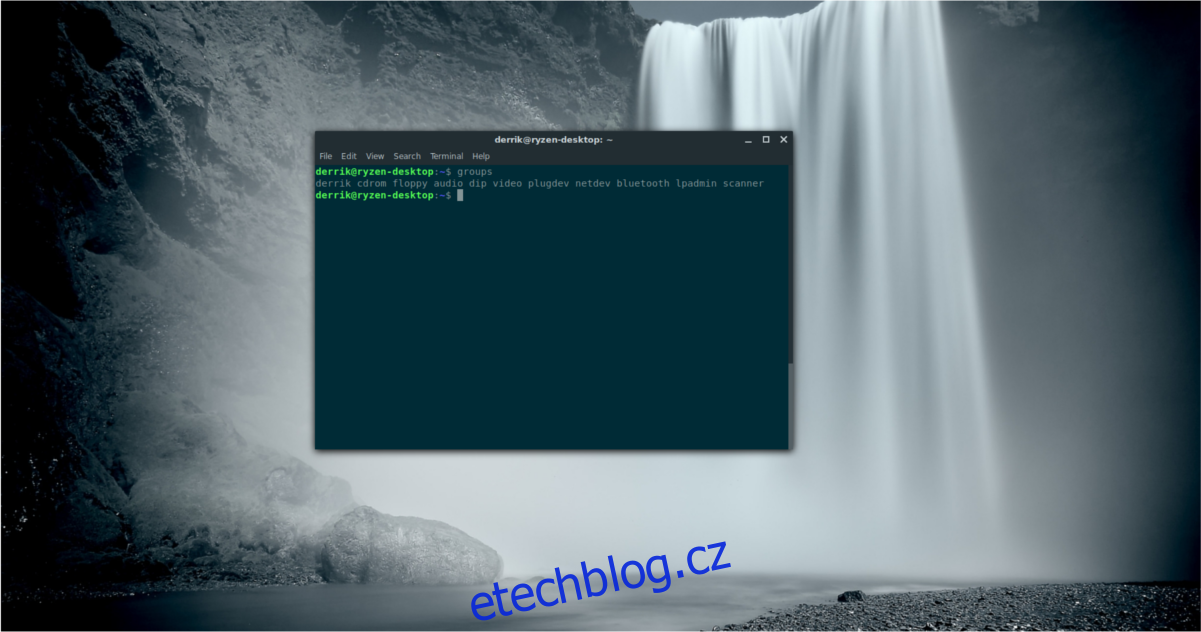
groups
Správa uživatelů
Kromě správy skupin v Linuxu je klíčem k udržení harmonického systému Linux také naučit se vytvářet a spravovat uživatele. Na rozdíl od správy skupin jsou uživatelské nástroje mnohem méně komplikované. Není v tom moc složitosti. V této části průvodce si projdeme, jak vytvořit nového uživatele v Linuxu pomocí příkazového řádku a jak uživatele odstranit.
Vytvořit nového uživatele
Potřebujete ve svém systému Linux vytvořit nového uživatele? Začněte otevřením okna terminálu. V terminálu získejte root přístup pomocí su nebo sudo.
su -
nebo
sudo -s
Nyní, když máte root shell, bude mnohem snazší manipulovat s uživateli, aniž byste museli přidávat „sudo“ a heslo znovu a znovu. Chcete-li vytvořit nového uživatele s úplným domovským adresářem, spusťte níže uvedený příkaz.
Poznámka: Na některých počítačích se systémem Linux budete možná muset nahradit „useradd“ za „adduser“.
useradd newuser
Případně je možné vytvořit nového uživatele a zároveň mu přiřadit skupiny:
useradd -G group1, group2, group3, group4, group5, group6 newuser
Po vytvoření nového uživatele nastavte heslo:
passwd newuser
Smazat uživatele
Mazání uživatelů na Linuxu je docela přímočaré a snadné. Zbavení se uživatele lze v Linuxu snadno provést pomocí příkazu userdel.
Poznámka: Než budete pokračovat v mazání uživatelů, nezapomeňte se ze všeho odhlásit. Je velmi špatný nápad smazat uživatele, který je právě používán. Věci se mohou pokazit a vy to vrátíte.
Jakmile se ujistíte, že nejste přihlášeni k uživateli, kterého plánujete smazat, spusťte:
su -
nebo
sudo -s
Následován:
userdel -r newuser
Chcete-li odstranit uživatele, ale zachovat domovský adresář, spusťte tento příkaz:
userdel newuser